如果你想把原来的视频尺寸从1024x576调整到720x480以满足要求,你应该怎么做?为了减少和调整视频的大小,方便共享和存储,有许多工具和程序可用。FFmpeg是领先的多媒体工具,允许您解码,编码,转码,缩放,裁剪和编辑视频。您也可以使用FFmpeg来调整视频大小和压缩视频大小。
第一部分:如何使用FFmpeg来压缩视频
FFmpeg是一个免费的软件项目,伴随而来的是一系列库和程序,用于处理多媒体、视频、音频和其他文件类型。FFmpeg使用命令行来处理不同的文件。视频压缩是FFmpeg支持的众多特性之一。使用该程序,视频文件的分辨率可以改变,以减少和调整文件的大小。当使用FFmpeg改变分辨率时,文件将再次进行编码过程,因此该过程很慢,可能需要时间,这取决于输出格式和所使用的编解码器。
下面的命令行将帮助调整视频的分辨率,从1920 X 1080像素到640 X 360像素。
video_1920.mp4 -vf scale=640:360 video_640.mp4 -hide_banner
如果视频外观需要改变,setdar可以作为一个额外的过滤器。例如,在上面的情况下,如果你想把宽高比从16:9改变为4:3,下面的命令将是。
video_1920.mp4 -vf scale=640:480,setdar=4:3 video_640x480.mp4 -hide_banner
第二部分:如何使用万兴优转来压缩视频
如果你正在寻找一个快速,直接,无损的解决方案来调整你的视频,万兴优转是最好的选择。它与Windows和Mac兼容,该软件允许添加一系列视频格式,并通过编辑帧率,比特率,质量和分辨率减少其大小。压缩效果可以预览,以便您可以轻松地进行任何调整。
 万兴优转 - 全能视频转换工具箱
万兴优转 - 全能视频转换工具箱
- 将视频转换为1000多种不同的格式,包括MP4,AVI,WMV,FLV,MKV,MOV等。
- 通过为几乎任何设备选择优化目标来转换视频。
- 比任何其他传统转换器快30倍。
- 编辑,增强和个性化您的视频文件。
- 使用免费的DVD菜单模板刻录和个性化您的DVD。
- 享受多功能工具箱,可让您调整视频元数据,GIF动画创建者,电视广播,VR转换器和屏幕录像机。
- 支持的操作系统:Windows 10/8/7/XP/Vista,Mac OS 10.15(Catalina),10.14,10.13,10.12,10.11,10.10,10.9等
步骤1启动万兴优转并导入视频
在你的电脑上启动万兴优转,然后在左侧的功能板块选择视频压缩,接下来在主界面点击添加文件按钮将本地的视频导入至应用程序当中。

步骤2自定义视频的压缩参数
导入视频后,点击缩略图中的设置按钮,在新的弹窗中你可以自定义视频的各种参数,比如比特率,帧速率等,进而控制视频的输出大小和质量。如果你觉得麻烦还可以直接拖动压缩条来控制输出的文件体积。

步骤3完成压缩
设置完以后点击确定设置将自动应用至视频当中,随后视频将回到主界面,点击压缩按钮即可。注意,万兴优转是支持批量压缩的,因此你在导入后可以点击压缩全部按钮来一次性完成压缩工作。
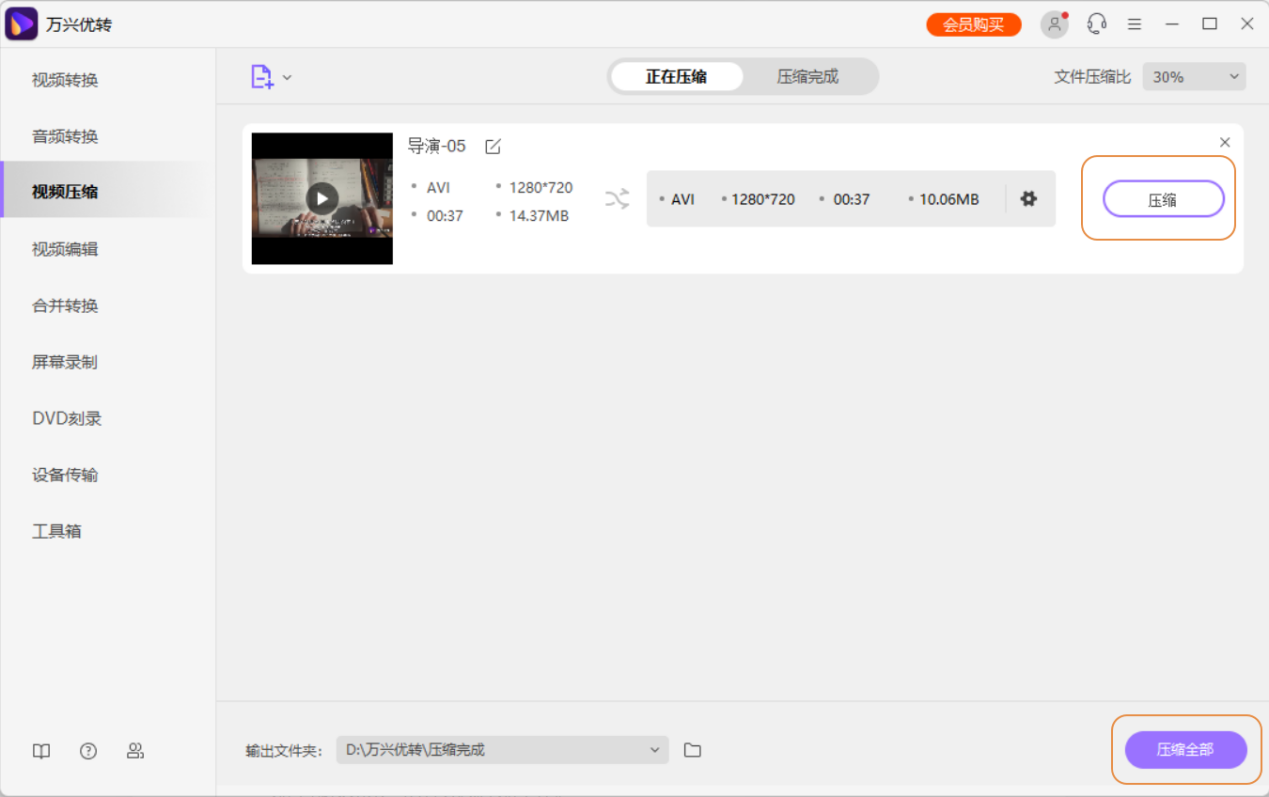
第三部分:两种方法之间的比较
1、对于普通用户来说,命令行的形式显然不是一个可以轻易掌握和使用的形式,因此万兴优转这种简单易操作的上手方式显然更适合大多数用户的使用。
2、万兴优转的视频文件处理速度高达90倍,而FFmpeg的文件处理速度相对比较慢,特别是针对体积比较大的视频文件。
3、万兴优转支持对视频在压缩完以后进行编辑处理,包括剪切、裁剪、添加特效、字幕、水印等操作。而FFmpeg则没有视频编辑功能,就全面性来讲万兴优转显然更胜一筹。
